
جدول المحتويات:
- مؤلف John Day [email protected].
- Public 2024-01-30 07:42.
- آخر تعديل 2025-01-23 12:54.
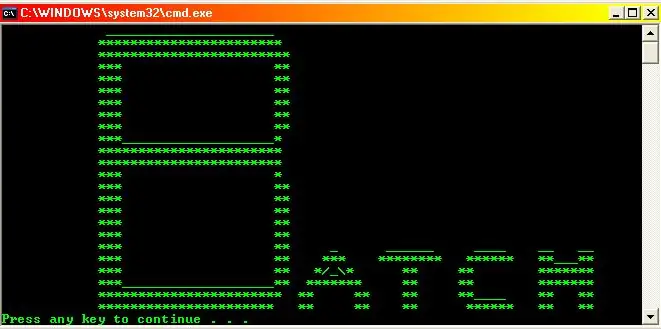
في البرنامج التعليمي السابق تعلمنا الأساسيات الأساسية لكتابة الملفات المجمعة. إذا لم يكن لديك أدنى فكرة عن الدُفعة ، ولكنك تريد أن تتعلمها ، فارجع إلى "دروس الدُفعات الأساسية جدًا". في هذا البرنامج التعليمي سوف تتعلم المزيد من الأوامر المتقدمة وكيف لاستخدامها لإنشاء تطبيق.
الخطوة 1: خطوة المتغيرات (1/3)
المتغيرات هي أشياء تخضع للتغيير ، عندما ننشئ متغيرًا ، فإننا ننشئ شيئًا نريد أن يتذكره الكمبيوتر لنا ، شيء يمكننا استخدامه لاحقًا في أحد البرامج ؛ نعطي الكمبيوتر القيمة التي نريد تخزينها ونعطيه تسمية لتخزينه تحته ، يمكننا إنشاء أعداد صحيحة وسلاسل باستخدام المتغيرات ، ولإنشاء متغير تحتاج إلى معرفة الأمر SET ، والأمر SET هو ما يُنشئ المتغيرات ؛ اسم SET = القيمة ، اكتب ما يلي في CMD: SET name = hello'name 'هو اسم المتغير ، و' hello 'هو ما يخزنه المتغير لذلك الآن في كل مرة تكتب فيها "echo name" يجب أن يقول "hello" نعم؟ لا ، إذا كنت تريد عرض متغير ، يجب عليك ضع علامات النسبة المئوية (٪) حولها. لذلك إذا قمت بكتابة "echo٪ test٪" ويجب أن تقول "مرحبًا" نعم؟
الخطوة 2: خطوة المتغيرات (2/3)
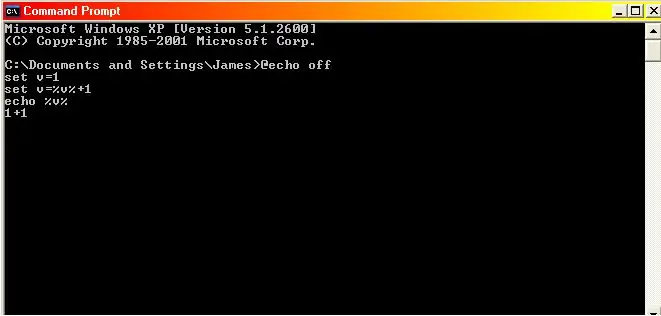
الآن بالتأكيد يمكننا إجراء العمليات الحسابية؟ نكتب عددًا = 1 ، وهذا يُنشئ متغيرًا يسمى "num" مع القيمة 1 المرفقة به. وجعلها num + 1 (المعروف أيضًا باسم 1 + 1)) ثم إختيار٪ num٪ يجب أن تعطينا 2 ، أليس كذلك؟ لنجربها: اكتب ما يلي في المفكرة واحفظه باسم MathAttempt.bat (لا تقم بتضمين النجوم (*)) echo offset v = 1set v =٪ v٪ + 1echo٪ v٪ pauseit يجب أن يقول 2 ، نعم؟ NOPE.it تقول 1 + 1 لأن الكمبيوتر يفسر الأمر الخاص بك على النحو التالي: "right" you: "إذن ما هو num plus one؟" pc: num + 1 = 1 + 1 حتى يفسر الكمبيوتر الأمر الخاص بك حرفيًا.
الخطوة 3: خطوة المتغيرات (3/3)
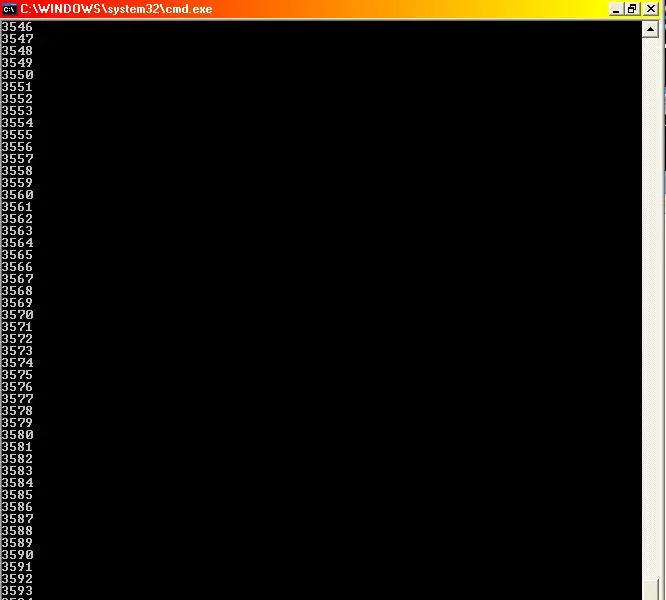
إذن كيف نجعل الكمبيوتر يفكر رياضيًا؟ بسيط ، نضيف / a قبل اسم المتغير ، على سبيل المثال: نكتب "set / a num = 1" ثم "set / a num =٪ num٪ + 1" ثم "echo ٪ num٪ "ثم يجب أن نحصل على 2 ، أليس كذلك؟ لنجربه اكتب هذا في المفكرة … ******************************** @ echo offset / a num = 1set / a num =٪ num٪ + 1echo٪ num٪ وقفة************************************************* ***هناك! أضاف 1 + 1! هذه هي الطريقة التي يراها الكمبيوتر: _ أنت: إذن العدد = 1 ، صحيح؟ الكمبيوتر: صحيح أنت: إذن ما هو num plus one؟ pc: num + 1 = 1 + 1 = 2Voila! برنامج عد! سنستخدم الأمر goto الذي تعلمناه في برنامج Very Basic Batch Tutorial. ******************************* ****************************** @ echo offset / a num = 1: topset / a num =٪ num٪ + 1echo٪ num٪ اذهب إلى الأعلى ************************************************** ********** يقوم الكمبيوتر بإضافة 1 ، ثم يذهب إلى الأعلى ويضيف 1 مرة أخرى ، إلخ.
الخطوة 4: خطوة المعلمات (1/2)
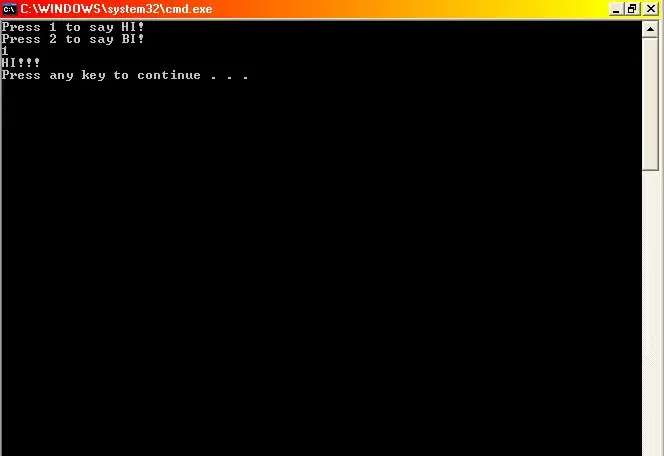
والآن بعد أن أصبح بإمكاننا استخدام المتغيرات ، ماذا لو كان لدينا خيار من الخيارات ، مثل: اضغط 1 لقول Hello.press 2 لنقول وداعًا. نستخدم الأمر "IF" ، على سبيل المثال: اكتب هذا في CMD الخاص بك: if 1 = = 1 echo شاهد تعمل! لم نر أي شيء لأن 1 لا يساوي 2 إذا أردنا الانتظار حتى يضع المستخدم شيئًا ما ، نضيف a / p ونترك الجزء بعد المتغير فارغًا ، مثل هذا: set / p variablename = هذا يعني أن الكمبيوتر سننتظر منك أن تضع شيئًا ما. فنحن نكتب: *************************************** * @ echo offset v1 = hi !! set v2 = bye !! echo اضغط 1 لتقول HI! echo اضغط 2 لتقول BYE! set / p you = if٪ you٪ == 1 echo٪ v1٪ if٪ you٪ = = 2 echo٪ v2٪ pause ****************************************** هذا يخبر الكمبيوتر أنه إذا كتبنا 1 ، يجب أن يردد صدى HI! ، وإذا قلنا 2 ، يجب أن يردد صدى وداعًا !!
الخطوة 5: خطوة المعلمات (2/2)
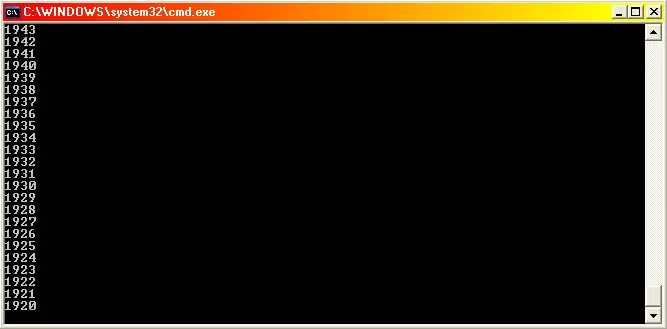
نحن نعلم الآن أننا إذا أردنا اختيار متغير نكتب: set / p variablename = وإذا أردنا تعيين متغير ، فنحن نكتب: set / a variablename = value فلماذا الآن لا نصنع برنامجًا صغيرًا يُحسب من وإلى 2000؟ سنستخدم SET و IF و GOTO في هذا البرنامج (ومن الواضح أنه صدى) ********************************** ***** @ echo offset / a num = 0: topset / a num =٪ num٪ + 1echo٪ num٪ if٪ num٪ == 2000 goto gobackgoto top: gobackset / a num =٪ num٪ -1echo٪ num ٪ إذا كان٪ num٪ == 0 انتقل إلى الأعلى goback ****************************************** لذلك الآن ، عندما يصل إلى 2000 ، فإن الأمر IF يجعله GOTO هو الجزء الثاني مما يجعله يعد تنازليًا ، ثم عندما يصل إلى 0 ، فإنه سيذهب إلى الجزء الأول مما يجعله يعد … إلخ إلخ.
الخطوة 6: تم
لقد انتهيت من دروس الدُفعات الخاصة بي. يمكنك الانتقال هنا للانتقال إلى تعليمات أخرى لبعض تطبيقات Cool Batch إذا كنت ترغب في المساعدة في أي من برامج الدُفعات الخاصة بك ، راسلني أو أرسل لي بريدًا إلكترونيًا على [email protected] و سأحاول مساعدتك إذا كنت ترغب في تجربة شيء ما دون اتصال بالإنترنت ، أوصي بالحصول على Learn Batch File Programming! بقلم جون ألبرت ، بسيط حقًا وسهل المتابعة ورائع إذا كنت تريد أن تتحسن!
موصى به:
دروس الفيديو التعليمية Creativas 03: Hoy Veremos Un Proyecto Donde Integramos Botones: 4 خطوات

مقاطع فيديو تعليمية Creativas 03: Hoy Veremos Un Proyecto Donde Integramos Botones: En este التعليمي vamos aprender como leer y controlar el estado de un botón sobre una placa Arduino Uno. Este ejercicio lo realizaremos mediante simulación y para ello utilizaremos Tinkercad Circuits (useizando una cuenta gratuita). استمرارية
بوصلة مؤازرة أساسية للغاية وغير معايرة: 7 خطوات
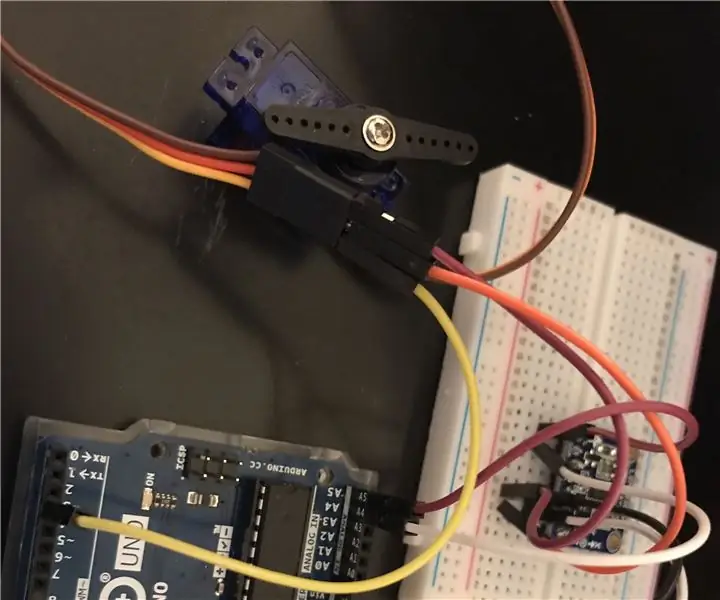
بوصلة مؤازرة أساسية للغاية وغير معايرة: هذه مجرد تعليمات أساسية لمشروع أعمل عليه. هذا غير معاير وهو نموذج أولي للغاية مصنوع للفصل. في تعليمات لاحقة ، سأوضح كيفية معايرتها. لم أكن لأتوقع الكثير من العظمة من هذا لو كنت مكانك
إنشاء إشارة مرور أساسية بعمر 6 سنوات مع خدش لـ Arduino: 3 خطوات

6 سنوات من العمر إنشاء إشارة مرور أساسية مع Scratch لـ Arduino: كان ابني مهتمًا بالفعل بمشاريع Arduino الخاصة بي. لقد لعب لفترة مع Snap Circuits وبدأ LEGOHe أيضًا في بناء بعض مشاريع Scratch. لقد كانت مسألة وقت فقط بالنسبة لنا للعب مع Scratch لـ Arduino. هذا هو مشروعنا الأول. أوب
ساعة توقيت أساسية باستخدام لوحة VHDL و Basys3: 9 خطوات

ساعة توقيت أساسية باستخدام لوحة VHDL و Basys3: مرحبًا بك في التعليمات حول كيفية إنشاء ساعة توقيت باستخدام لوحة VHDL و Basys 3 الأساسية. نحن متحمسون لمشاركة مشروعنا معك! كان هذا المشروع النهائي لدورة CPE 133 (التصميم الرقمي) في Cal Poly ، SLO في خريف 2016. المشروع الذي نبنيه
10 مشاريع اردوينو أساسية للمبتدئين! اصنع ما لا يقل عن 15 مشروعًا بلوحة واحدة!: 6 خطوات

10 مشاريع اردوينو أساسية للمبتدئين! اصنع ما لا يقل عن 15 مشروعًا بلوحة واحدة!: Arduino Project & amp؛ مجلس تعليمي يتضمن 10 مشاريع أساسية من Arduino. جميع أكواد المصدر وملف جربر والمزيد. لا SMD! لحام سهل للجميع. مكونات سهلة الإزالة والاستبدال. يمكنك عمل 15 مشروعًا على الأقل بوحدة واحدة
